4K でハードドライブを調整する方法: パフォーマンスと寿命を向上させるための重要な手順
過去 10 日間の注目のテクノロジー トピックの中で、ハード ドライブの最適化、特に 4K アライメント テクノロジーが再び注目を集めています。 SSD と高速メカニカル ハード ドライブの人気により、ユーザーのストレージ パフォーマンスに対する要求はますます高まっています。この記事では、4K アライメントの原理、検出方法、操作手順を詳しく紹介し、参考として構造化データを添付します。
1. 4K アライメントとは何ですか?
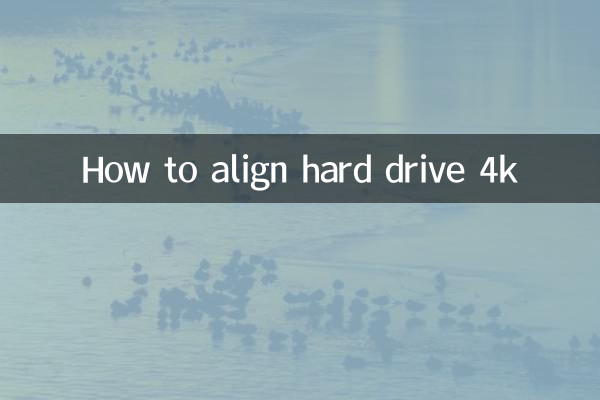
4K アライメントとは、ハードディスク パーティションの開始位置を物理セクターの 4K 境界に揃えることを指します。最近のハード ドライブは通常 4K セクター (4096 バイト) を使用しており、従来のパーティショニング方法ではデータがセクターをまたがって保存されるため、読み取りおよび書き込みの効率が低下する可能性があります。
| アライメント状態 | 読み書き速度 | 寿命への影響 |
|---|---|---|
| 整列した | 20%-30%増加 | 磨耗を軽減 |
| ずれている | パフォーマンスの低下 | 追加の書き込みを追加する |
2. 4Kアライメント状態の検出方法
Windows システムは次の方法で検出できます。
| 道具 | コマンド/アクション | 結果の解釈 |
|---|---|---|
| システムには以下が付属します | wmic パーティションの名前、開始オフセットの取得 | 4096 で割り切れる場合は整列します |
| AS SSD ベンチマーク | ソフトウェアを実行して「1024K-OK」を表示します | 緑色を表示して揃える |
| CrystalDiskInfo | 「配置」項目を見る | 揃える場合は「はい」を表示 |
3. 4Kアライメントを実現する3つの方法
方法 1: Windows システムのインストール中に調整する
手順: 元のシステム イメージを使用する > パーティション インターフェイスですべてのパーティションを削除する > 新しいパーティションを作成する (システムは自動的に調整します)
方法 2: DiskGenius ツールの調整
| ステップ | 取扱説明書 |
|---|---|
| 1 | DiskGenius プロフェッショナル版をダウンロード |
| 2 | 対象のハードドライブを右クリックし、「クイックパーティション」を選択します。 |
| 3 | 「パーティションをこのセクタ数の整数倍に揃える」にチェックを入れる |
| 4 | 「4096セクタ」を選択して実行 |
方法 3: コマンド ラインからの手動調整 (上級ユーザー向け)
diskpart ツールを使用します。
| 注文 | 関数 |
|---|---|
| リストディスク | ディスクリストを表示 |
| ディスクXを選択 | ターゲットディスクの選択 |
| パーティションの作成 プライマリ align=4096 | 整列されたパーティションを作成する |
4. 注意事項
1. 操作前に必ず重要なデータをバックアップしてください
2. 一部の古いマザーボードでは BIOS を更新する必要がある場合があります
3. アライメント操作はデータ損失を引き起こすため、新しいハードドライブで実行することをお勧めします。
4. RAID アレイはコントローラー レベルで調整する必要があります。
5. 4Kアライメントの性能比較データ
| テスト項目 | ずれている | 整列した | 改善 |
|---|---|---|---|
| 連続読書 | 450MB/秒 | 520MB/秒 | 15.5% |
| 4K ランダム読み取りおよび書き込み | 35MB/秒 | 48MB/秒 | 37% |
| 遅れ | 0.15ミリ秒 | 0.11ミリ秒 | 26.7% |
上記の方法とデータから、4K アライメントにより、特に小さなファイルを頻繁に読み書きするアプリケーション (システム起動、ゲームの読み込みなど) の場合、ハード ドライブのパフォーマンスが大幅に向上することがわかります。最新のハードドライブを使用するすべてのユーザーには、チェックと最適化をお勧めします。
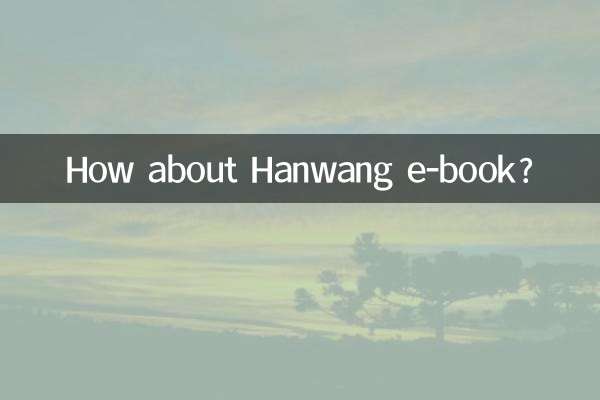
詳細を確認してください

詳細を確認してください